No products in the cart.
آموزش Maya : ریگینگ چهره کاراکتر انسان – قسمت ششم

آموزش Maya : ریگینگ چهره کاراکتر انسان – قسمت ششم
توی این آموزش، آموزش، ریگینگ چهره کاراکتر انسان رو با Maya با هم می بینیم و با ابزارها و تکنیک های مورد نیاز آشنا میشیم. بیاین ادامه بدیم!
با ” آموزش Maya : ریگینگ چهره کاراکتر انسان ” با ما همراه باشید…
- سطح سختی: پیشرفته
- مدت آموزش: 60 تا 80 دقیقه
- نرم افزار استفاده شده: Autodesk Maya
” آموزش Maya : ریگینگ چهره کاراکتر انسان – قسمت اول “
” آموزش Maya : ریگینگ چهره کاراکتر انسان – قسمت دوم “
” آموزش Maya : ریگینگ چهره کاراکتر انسان – قسمت سوم “
” آموزش Maya : ریگینگ چهره کاراکتر انسان – قسمت چهارم “
” آموزش Maya : ریگینگ چهره کاراکتر انسان – قسمت پنجم “
چهل و یکم
برای رفع اشکال پیش اومده توی آموزش قبلی، اول Undo می کنیم. بعد هم یکی از Cluster ها رو انتخاب می کنیم. Shift رو نگه داشته و منحنی Face_GUI رو انتخاب کرده و دکمه P رو فشار میدیم. در این موقع یک هشدار دریافت می کنیم. اون رو نادیده گرفته و بعد هم همین کار رو برای بقیه Cluster ها هم یک به یک انجام میدیم.
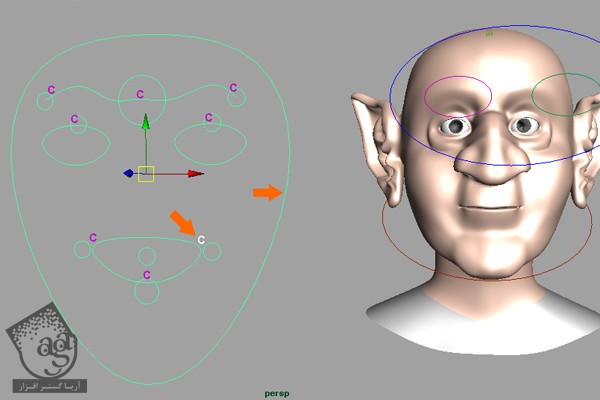
گام چهل و دوم
بعد از Parent کردن، منحنی Face_GUI رو درگ و جا به جا می کنیم. این بار منحنی ها همراه با منحنی Face_GUI به درستی جا به جا میشن.
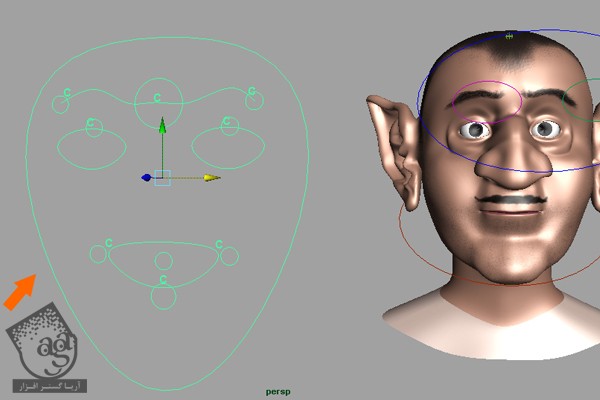
گام چهل و سوم
زمان اون رسیده که تمام Blend Shape ها رو با Controller ها خودشون Connect کنیم. اول از همه پنجره Set Driven Key رو باز می کنیم.
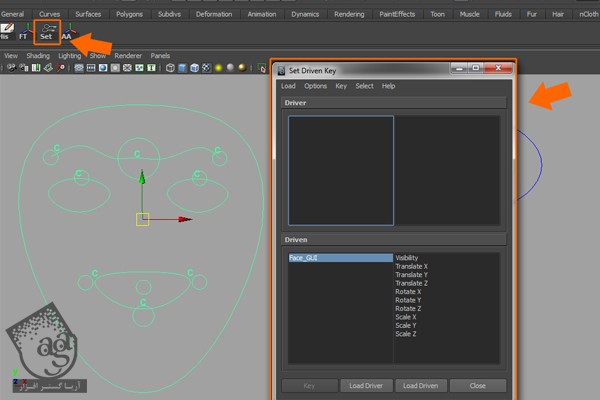
گام چهل و چهارم
بیاین پنجره Blend Shape رو باز کنیم. وارد مسیر Window > Animation Editors میشیم و Blend Shape رو انتخاب می کنیم.
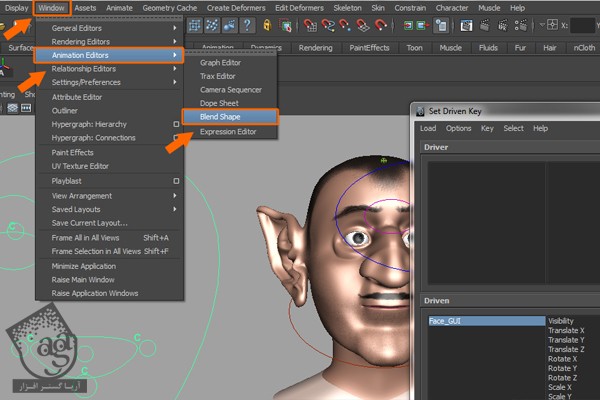
گام چهل و پنجم
توی پنجره Blend Shape، روی دکمه Select کلیک کرده و Blend ها رو بارگذاری می کنیم. بعد هم این پنجره رو کوچک می کنیم.
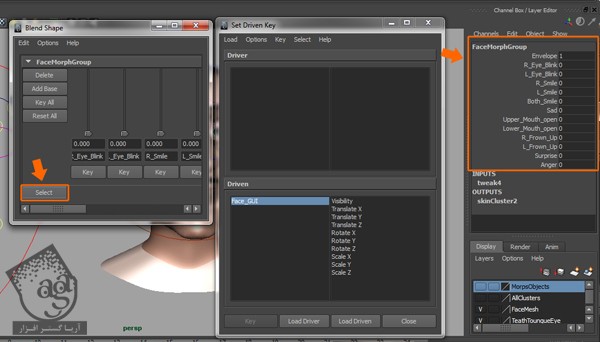
گام چهل و ششم
FaceMorphGroup رو انتخاب کرده و روی دکمه Driven Key کلیک می کنیم.
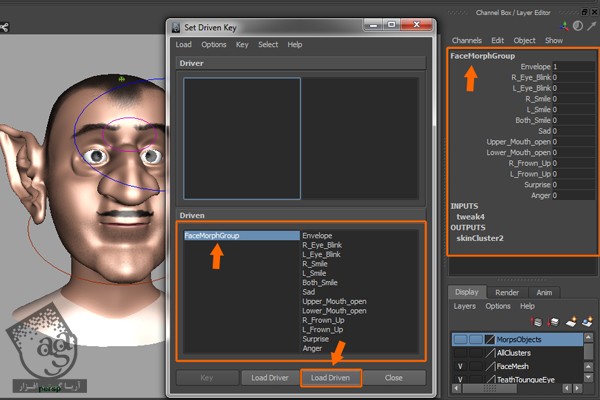
گام چهل و هفتم
منحنی L_Smile1 Control رو انتخاب کرده و روی دکمه Load Driver کلیک می کنیم.
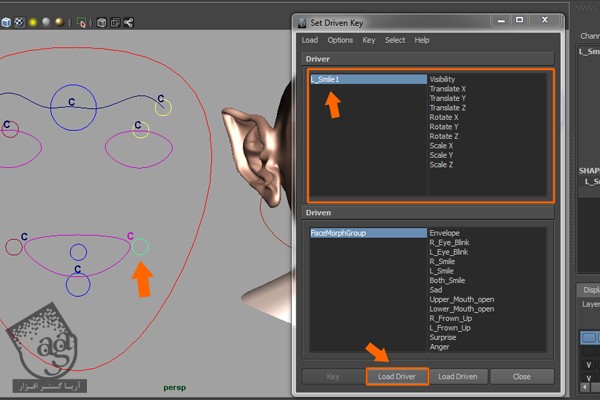
گام چهل و هشتم
Translate Y رو از گروه Driver انتخاب کرده و بعد هم گروه L_Smile رو از گروه Driven انتخاب کرده و روی Key کلیک می کنیم.
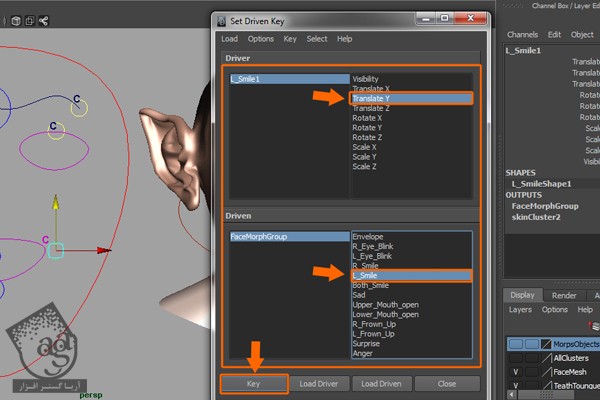
گام چهل و نهم
یک بار دیگه L_Smile رو از گروه Driven انتخاب کرده و عدد 3 رو برای Translate Y در نظر می گیریم.
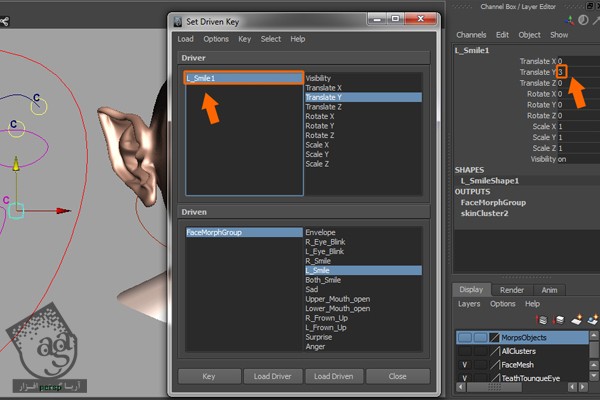
گام پنجاه ام
یک بار دیگه FaceMorphGroup رو انتخاب می کنیم. عدد 1 رو توی فیلد L_Smile وارد کرده و روی دکمه Key کلیک می کنیم.
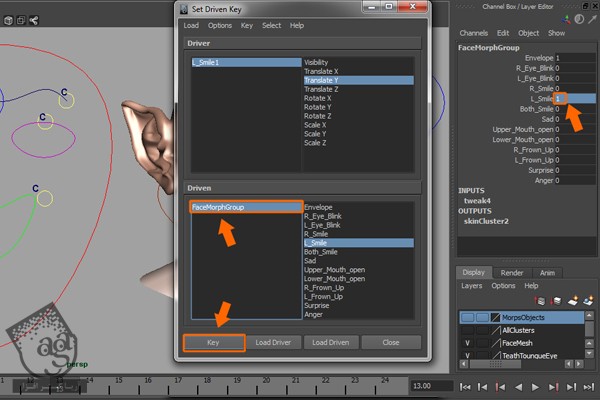
گام پنجاه و یکم
R_Smile1 Control رو انتخاب کرده و روی دکمه Load Driver کلیک می کنیم.
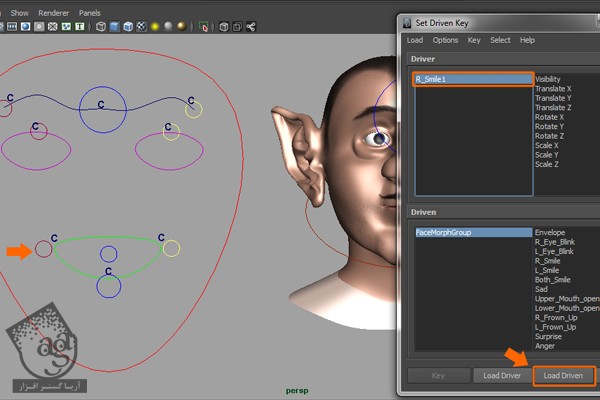
گام پنجاه و دوم
Translate Y و R_Smile رو از گروه Driver انتخاب کرده و روی دکمه Key کلیک می کنیم.
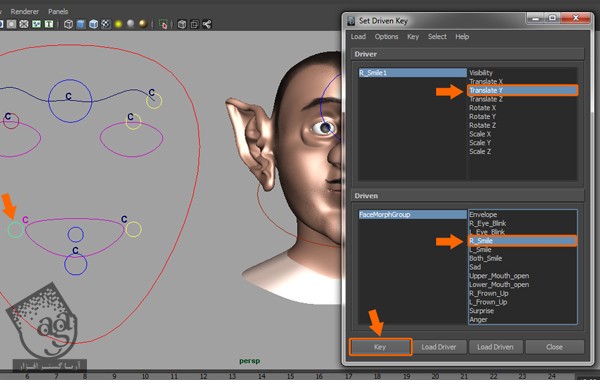
گام پنجاه و سوم
Translate Y رو انتخاب کرده و عدد 3 رو بهش اختصاص میدیم.
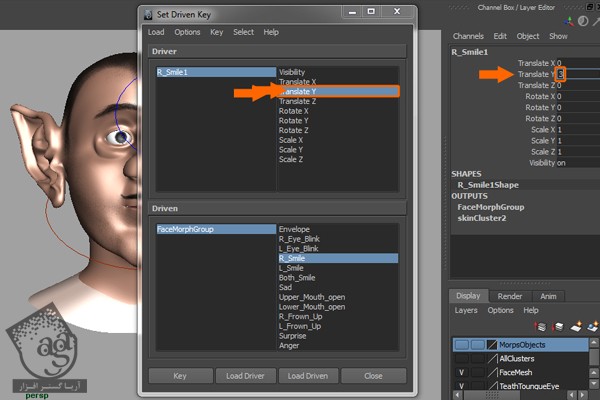
گام پنجاه و چهارم
FaceMorphGroup رو انتخاب کرده و عدد 1 رو به R_Smile اختصاص میدیم. بعد هم روی دکمه Ky کلیک می کنیم.
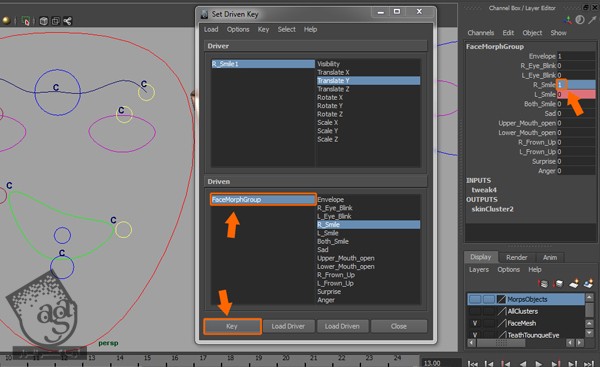
گام پنجاه و پنجم
برای اتصال بقیه Control ها، منحنی Mouth_Updown رو انتخاب کرده و اون رو توی گروه Driver بارگذاری می کنیم. Translayet Y رو انتخاب کرده و Upper_Mouth_Open و Lower_Mouth_Open رو انتخاب کرده و روی دکمه Key کلیک می کنیم.
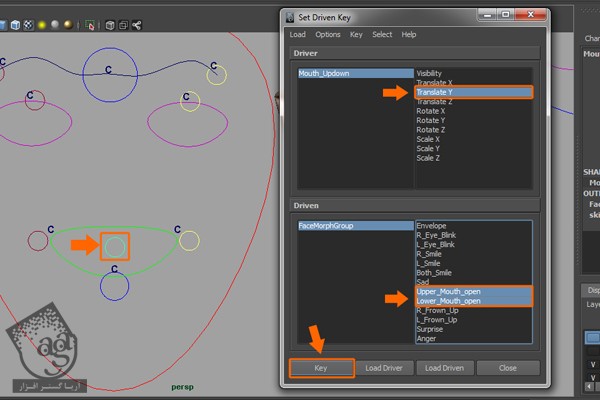
گام پنجاه و ششم
این بار بالا و پایین رو با یک Control به هم وصل می کنیم. Mouth_Updown رو انتخاب کرده و عدد 1 رو به Translayer Y اختصاص میدیم.
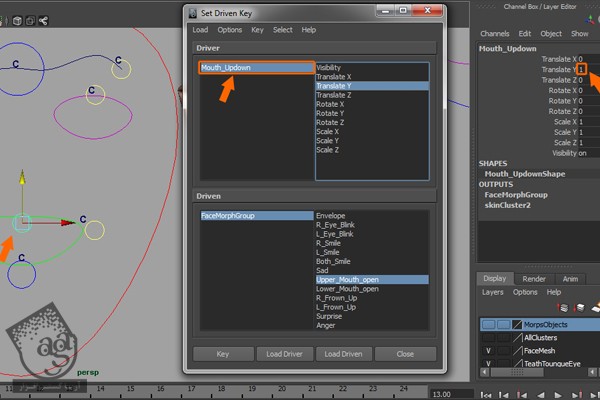
گام پنجاه و هفتم
روی FaceMorphGroup کلیک کرده و عدد 1 رو برای Upper_Mouth_Open در نظر می گیریم و روی دکمه Key کلیک می کنیم.
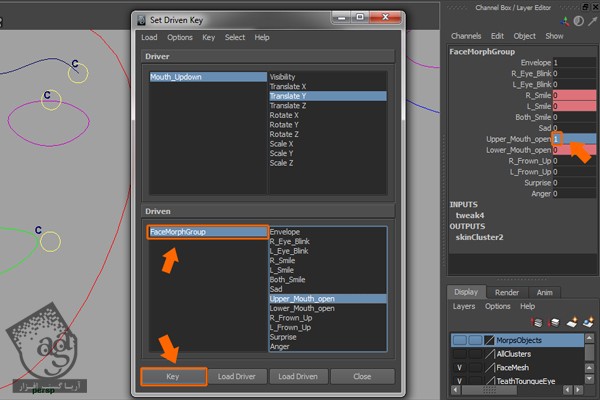
گام پنجاه و هشتم
Mouth_Updown رو انتخاب کرده و عدد 1 رو برای Translate Y در نظر می گیریم.
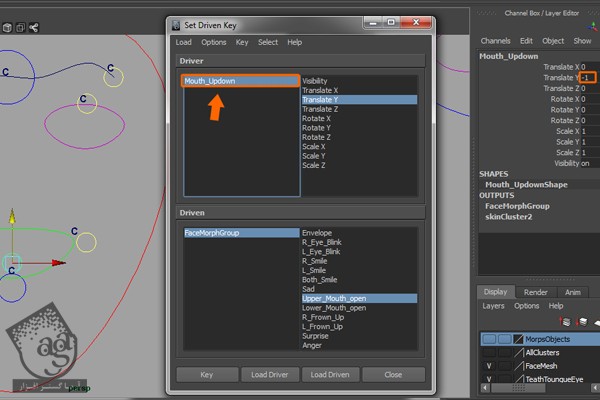
گام پنجاه و نهم
FaceMorphGroup و بعد هم Lower_Mouth_Open رو انتخاب کرده و عدد 1 رو به Lower_Mouth_Open اختصاص میدیم و روی دکمه Key کلیک می کنیم.
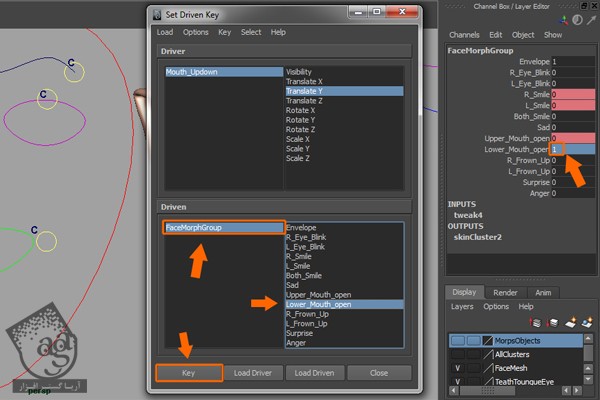
گام شصت ام
Open_Mouth_Control رو با Connection Editor وصل می کنیم. Open_Mouth_Control رو انتخاب کرده و وارد مسیر Window > General Editors میشیم و Connection Editor رو انتخاب می کنیم.
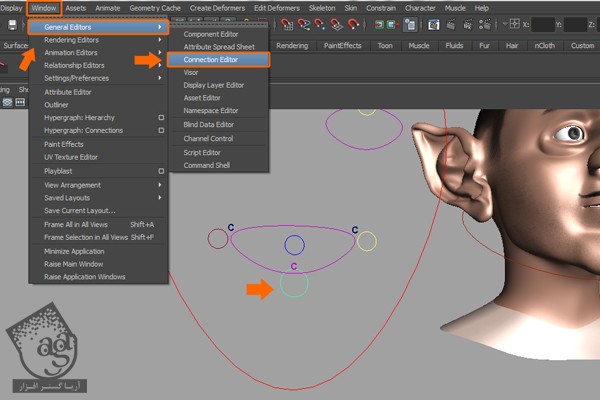
گام شصت و یکم
Head_Control رو انتخاب کرده و روی دکمه Reload Right کلیک می کنیم. Open_Mouth_Control Translate X رو به Head_Control Jaw Y و Open_Mouth_Control Translate Y رو به Head_Control Jaw Z وصل می کنیم.
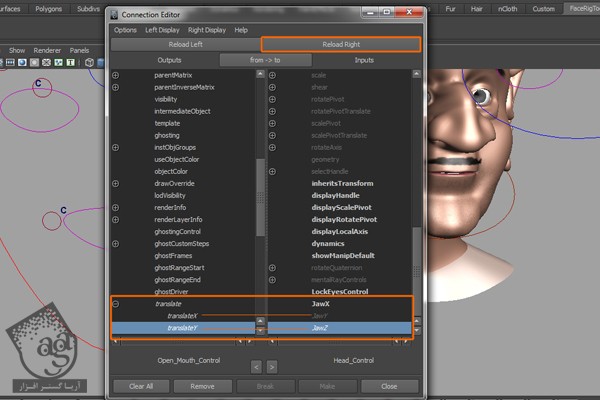
گام شصت و دوم
اون ها رو درگ کرده و نتیجه رو توی چهره مشاهده می کنیم. اگه نتیجه رضایت بخش بود، Undo می کنیم.
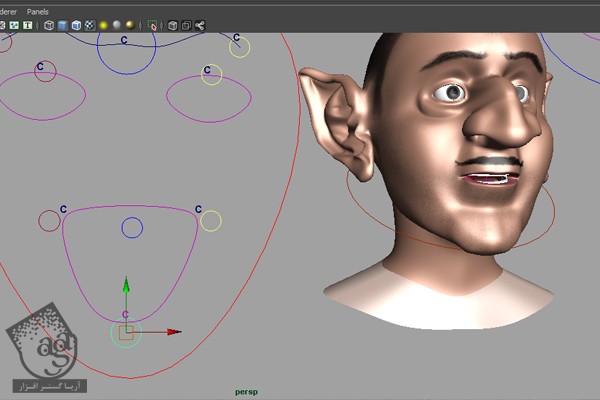
گام شصت و سوم
پنجره Set Driven رو بزرگ می کنیم. L_Eyeblink رو انتخاب کرده و روی Load Driver کلیک می کنیم. بعد هم L_Eye_Blink رو انتخاب کرده و روی دکمه Key کلیک می کنیم.
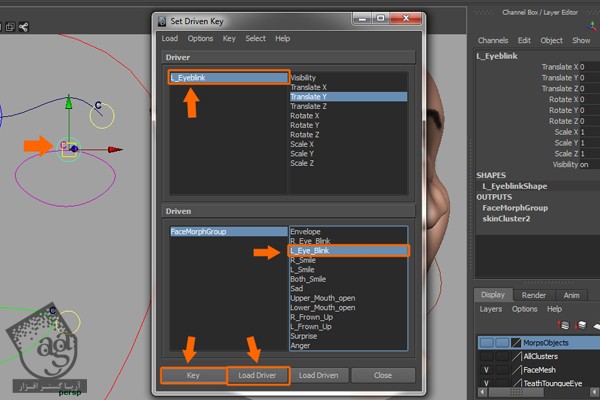
گام شصت و چهارم
روی L_Eyeblink کلیک کرده و عدد 3- رو برای Translate Y در نظر می گیریم.
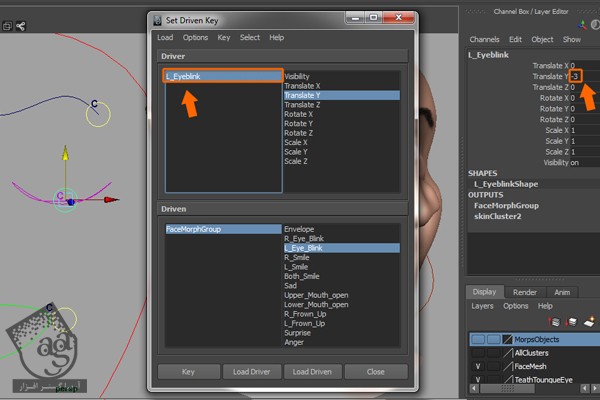
گام شصت و پنجم
FaceMorphGroup و بعد هم L_Eyeblink رو انتخاب کرده و عدد 1 رو براش در نظر می گیریم. روی دکمه Key کلیک می کنیم.
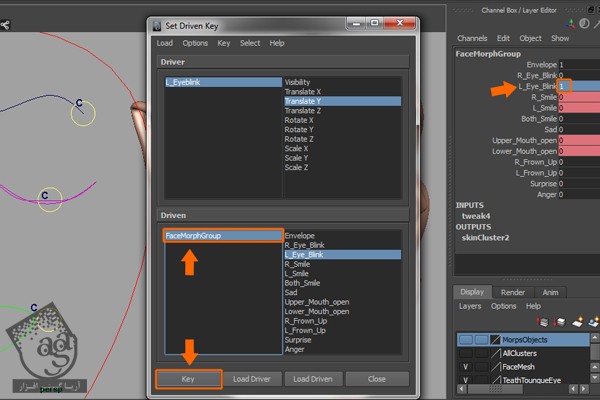
توصیه می کنم دوره های جامع فارسی مرتبط با این موضوع آریاگستر رو مشاهده کنید:
صفر تا صد ریگینگ کاراکتر در مایا
گام شصت و ششم
همین کار رو برای چشم دیگه هم تکرار می کنیم.
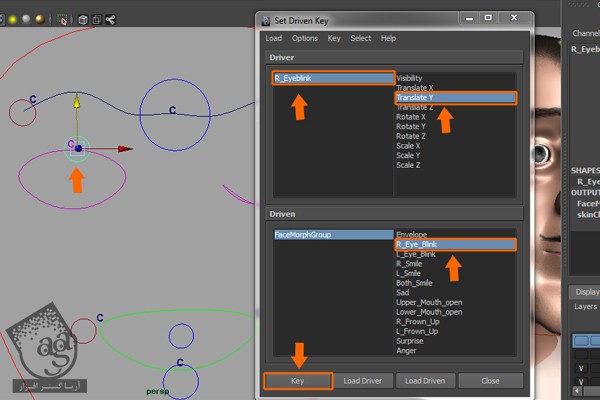
گام شصت و هفتم
گام های شصت و چهارم و شصت و پنجم رو تکرار می کنیم.
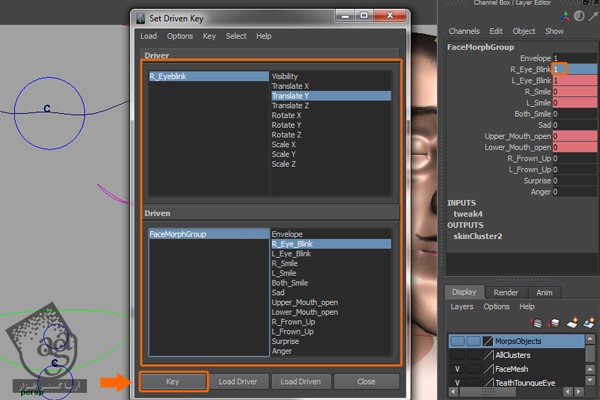
گام شصت و هشتم
L_Eyebrow رو انتخاب کرده و روی Translate Y کلیک می کنیم. بعد هم L_Frown_Up رو از گروه FaceMorphGroup انتخاب کرده و روی دکمه Key کلیک می کنیم.
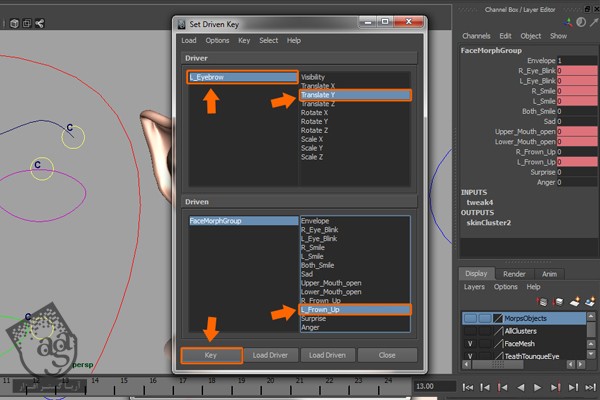
گام شصت و نهم
روی L_Eyebrow کلیک کرده و عدد 3 رو برای Translate Y در نظر می گیریم.
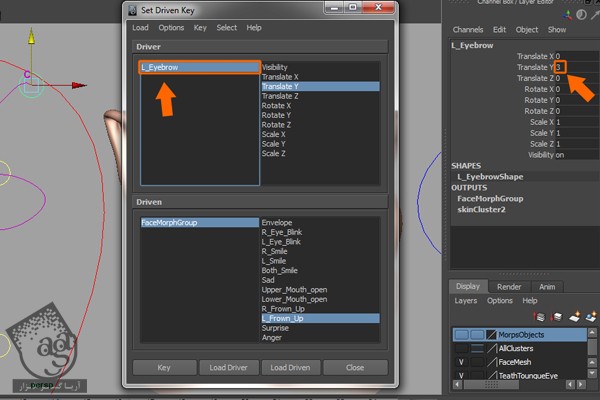
گام هفتاد ام
همچنان که FaceMorphGroup انتخاب شده، عدد 1 رو به L_Frown_Up اختصاص داده و روی Key کلیک می کنیم.
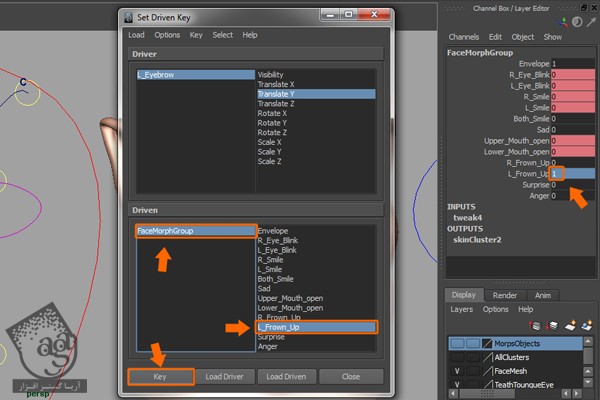
گام هفتاد و یکم
همین کار رو برای R_EyeBlink هم تکرار می کنیم. این بار Driven Key رو با R_Frown_Up Morph تنظیم می کنیم.
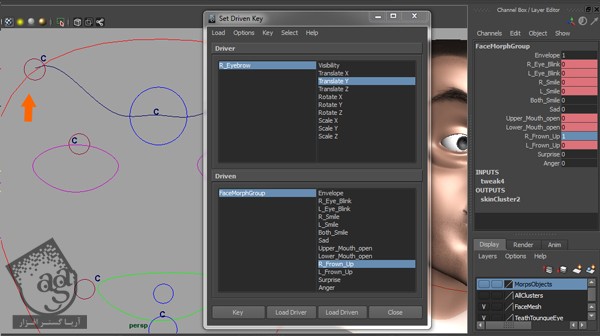
گام هفتاد و دوم
منحنی SurpriseAnger رو انتخاب کرده و اون رو به صورت Driver بارگذاری می کنیم. بعد هم Translate Y و Surprise و Anger رو انتخاب کرده و روی دکمه Key کلیک می کنیم.
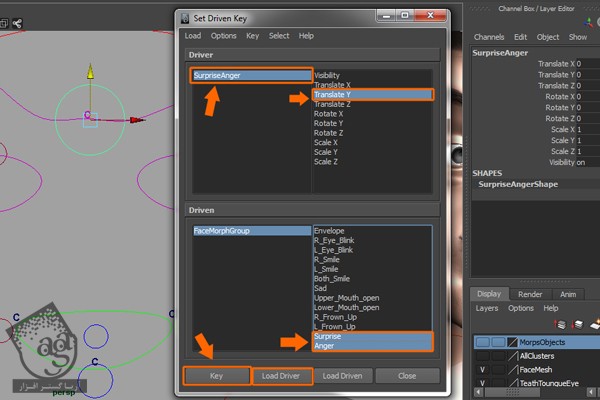
گام هفتاد و سوم
SurpriseAnger رو انتخاب کرده و عدد 3 رو برای Translater Y و عد 1 رو برای Surprise در نظر گرفته و روی دکمه Key کلیک می کنیم.
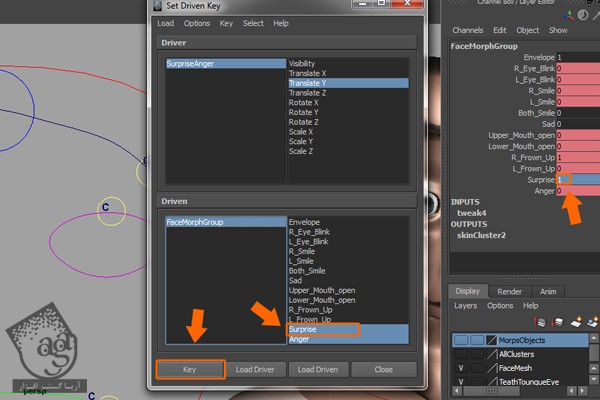
گام هفتاد و چهارم
SurpriseAnger رو انتخاب کرده و عدد 3- رو برای Translate Y در نظر می گیریم. عدد 1 رو هم به Anger اختصاص میدیم و روی دکمه Key کلیک می کنیم.
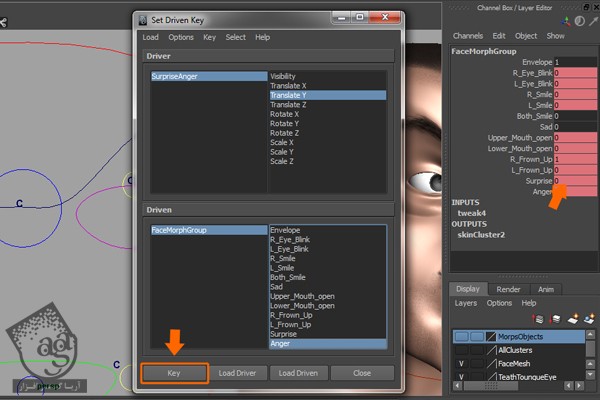
گام هفتاد و پنجم
پنجره Set Driven Key رو می بندیم. تمام Controller های متصل رو امتحان می کنیم. تمام Control ها رو به همراه Translate Z, Rotate(XYZ), Scale(XYZ) انتخاب کرده و کلیک راست می زنیم و Lock and Hide Selected رو انتخاب می کیم.
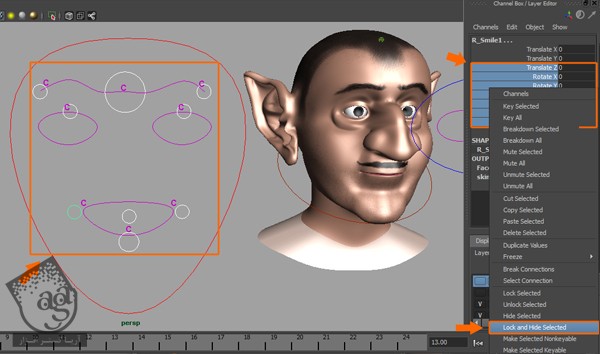
گام هفتاد و ششم
باید مشکل جا به جایی تمام Controller ها رو حل کنیم. L_Smile1 رو انتخاب کرده و Ctrl+A رو فشار میدیم. روی Limit Infomation کلیک کرده و Translate رو می زنیم.
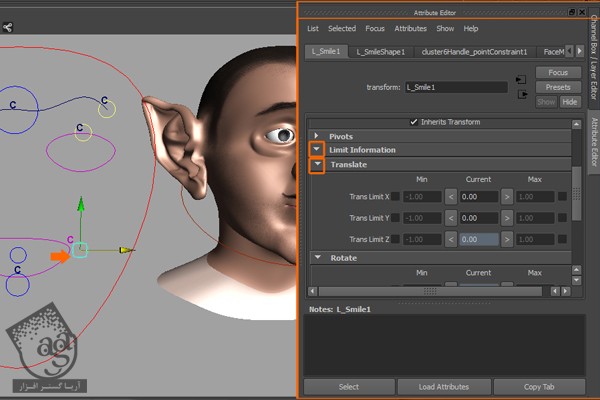
گام هفتاد و هفتم
عدد 0 رو برای Trans Limit Y Min و عدد 3 رو برای Trans Limit Y Max در نظر می گیریم و اون ها رو فعال می کنیم.
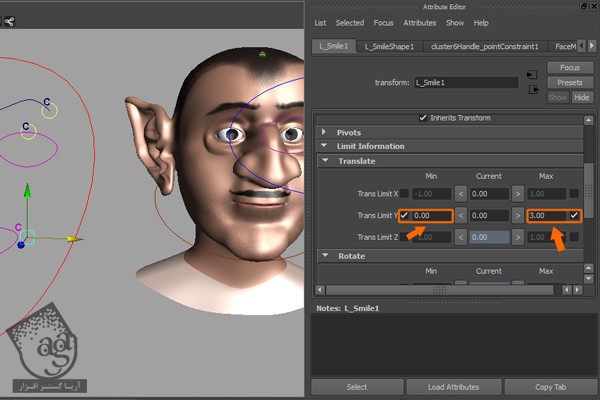
گام هفتاد و هشتم
عدد 0 رو به X, Z Trans Limit Min, Max اختصاص میدیم.
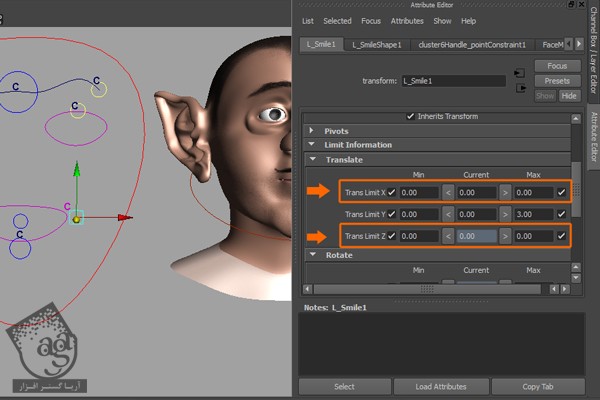
گام هفتاد و نهم
Move, Rotate, Scale تمام Controller ها رو در صورت لزوم، درست می کنیم.
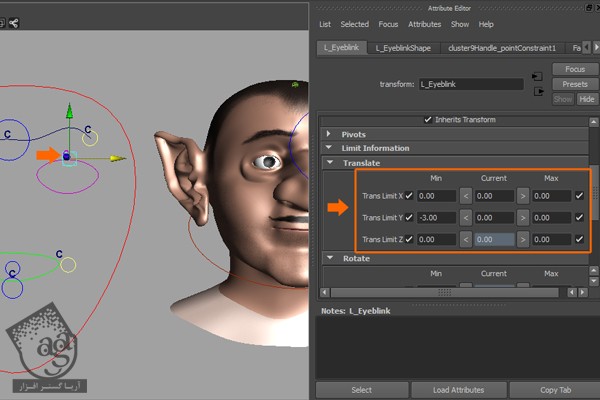
گام هشتاد ام
تمام Cluster ها رو انتخاب کرده و اون ها رو به لایه Clusters اضافه می کنیم. بعد هم تمام Controller ها رو چک می کنیم.
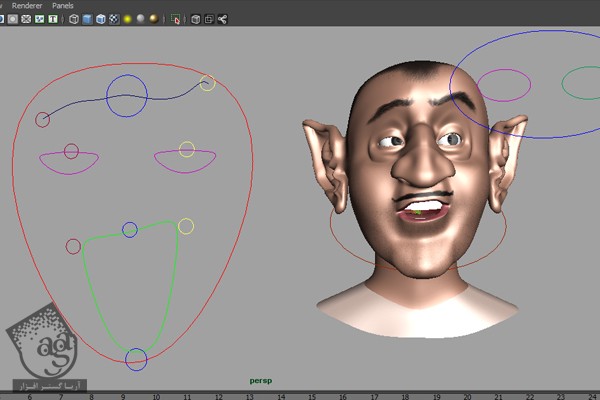
گام هشتاد و یکم
در نهایت فایل رو به صورت Face Rigged Character.mb ذخیره می کنیم و تمام!
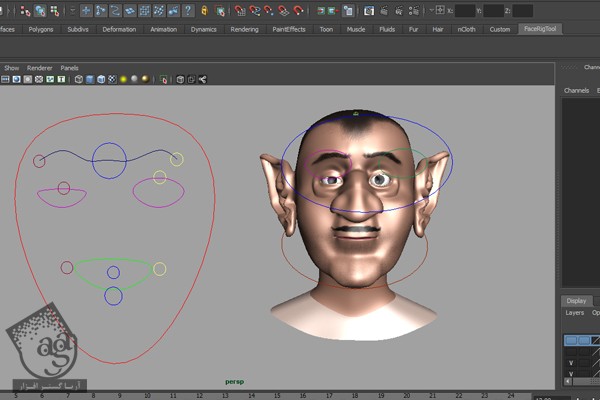
امیدواریم ” آموزش Maya : ریگینگ چهره کاراکتر انسان ” برای شما مفید بوده باشد…
توصیه می کنم دوره های جامع فارسی مرتبط با این موضوع آریاگستر رو مشاهده کنید:
صفر تا صد ریگینگ کاراکتر در مایا
توجه : مطالب و مقالات وبسایت آریاگستر تماما توسط تیم تالیف و ترجمه سایت و با زحمت فراوان فراهم شده است . لذا تنها با ذکر منبع آریا گستر و لینک به همین صفحه انتشار این مطالب بلامانع است !
دوره های آموزشی مرتبط
590,000 تومان
590,000 تومان
590,000 تومان
590,000 تومان
590,000 تومان
590,000 تومان
590,000 تومان


















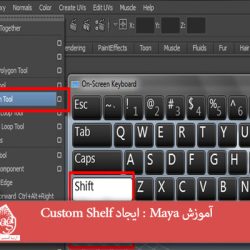

































































قوانین ارسال دیدگاه در سایت